독립 실행 - 모든 가상화면 보이기 - 메뉴 세팅 | SOM`s의 주식투자
필자를 포함한 많은 투자자분들이 주식투자를 하실 때 모니터를 여러 대 사용하시는 경우가 많습니다. 모니터를 2대 ~ 5대까지도 많이 사용하시는데 투자자분들마다 모니터 내에 HTS에 있는 메뉴를 세팅하는 방법도 모두 다르고 사용하는 메뉴 또한 다르게 사용하고 계십니다. 이번 글에서는 모니터에 HTS 내 메뉴들을 정리하고 설정하실 때 세팅 방법에 대한 이야기를 두 가지로 설명드리고자 합니다.
필자가 소개해드리는 기능은 모니터를 여러 대 사용하시는 분들이나 모니터의 크기를 모두 다르게 사용하시는 분들에게 도움이 될 수 있다고 생각하니 만약 HTS 메뉴 세팅에 어려움이 있으시거나 불편함이 있으신 분들은 이런 부분을 참고해서 HTS 메뉴 세팅을 하실 때 조금이나마 도움이 되실 수 있기를 바랍니다. 필자는 32인지 모니터 4대를 사용하고 있으며 매매를 할 때는 3개의 모니터를 사용하고 나머지 1개의 모니터는 인터넷 검색이나 카카오톡, 그 외 용도로 사용하고 있습니다.
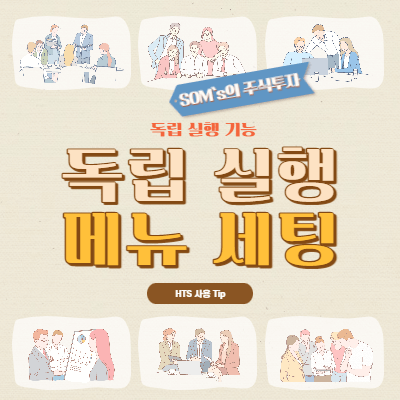
독립 실행 기능 사용하기
필자는 HTS에 있는 메뉴를 사용할 때 두 가지 기능을 적극적으로 사용하고 있습니다. HTS 메뉴 타이틀 바 위에 마우스 우클릭을 하시게 되면 메뉴에 있는 여러 가지 기능을 사용해보실 수가 있는데 그중에서 독립 실행 기능과 모든 가상화면 보이기 기능을 많이 사용하곤 합니다.
첫 번째로 소개해드릴 기능은 독립 실행 기능입니다. 독립 실행 기능은 필자가 과거 모니터 크기를 다르게 사용할 경우, 또 여러 대의 모니터를 사용하고 있는 지금도 자주 사용하는 기능입니다. 필자는 위에서 매매를 할 때에는 3대의 모니터를 사용하고 1대는 다른 용도로 사용한다고 설명을 드렸습니다. 여기서 필자는 나머지 1대의 모니터에는 지금 보여드리는 예시 이미지와 같이 '테마 종목 - 테마 그룹별 구성 종목' 메뉴 1개를 띄워놓고 있는데 영웅문을 실행하고 그 영웅문 프로그램을 모니터 4개까지 늘리지 않고 따로 빼서 사용하는 방법을 설명드리겠습니다.
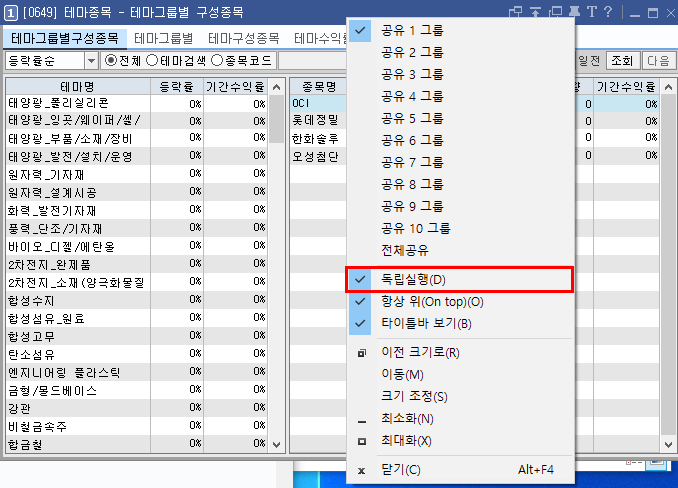
위 예시 이미지는 HTS 메뉴 위에 마우스 우클릭을 눌렀을 때 볼 수 있는 메뉴 예시 이미지입니다. 위와 같이 독립 실행 기능을 활성화시키게 되면 영웅문 프로그램 위가 아니라 바탕화면 위에 따로 기능을 빼서 사용하실 수가 있는데 여러분들이 크기가 다른 모니터를 사용하고 계시거나 일부 메뉴만 따로 보고 싶으시다면 이런 기능을 적극적으로 활용해보시면 아주 편리함을 느끼실 수 있습니다. 예시 이미지 우측 하단에 보시면 바탕화면과 폴더가 살짝 보이는데 필자는 해당 메뉴를 장중에 계속 모니터링을 하는 것이 아니라 장중에 잠깐잠깐 보기 위해서 우측으로 따로 세팅을 해둔 것입니다.
여기서 추가적으로 설명드릴 수 있는 기능은 '항상 위' 기능입니다. 항상 위 기능은 우리가 폴더를 열거나 인터넷 창을 열었을 때 메뉴가 사라지지 않고 계속 위에 나타날 수 있도록 하는 기능입니다. 가장 우측으로 배치를 해두고 항상 위를 누르시면 우리가 인터넷 창을 열었을 경우나 카카오톡 등의 메신저를 열었을 때도 해당 메뉴가 가려지지 않고 계속해서 가장 위에 배치되는 것을 확인하실 수 있습니다. 만약 독립 실행 기능을 사용하신다면 이런 부분까지 같이 고려해서 사용해보시기 바랍니다.
모든 가상화면 보이기 기능
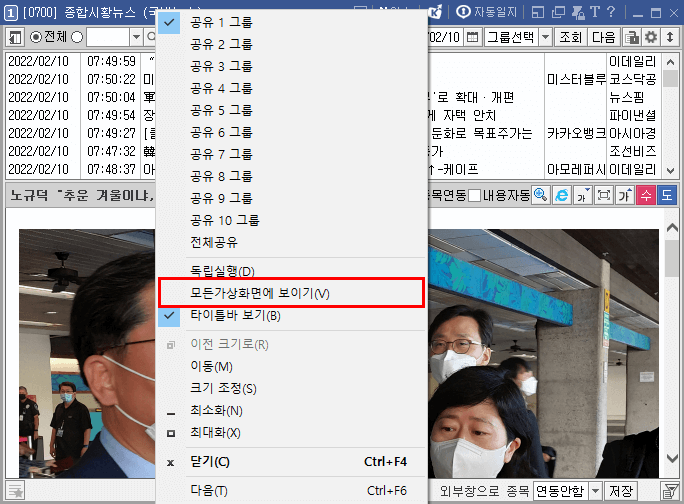
모든 가상화면 보이기 기능은 여러 개의 가상 화면을 사용하시는 분들이 유용하게 사용하실 수 있는 기능입니다. 위 예시는 필자가 설명드리기 위해서 따로 준비한 것이고 필자는 보통 매매를 하고 있는 호가창, 관심종목 창을 모든 가상화면에 보일 수 있도록 해당 기능을 사용하고 있습니다. 다른 가상 화면에 상황실과 같이 매매를 하면서 지수, 수급, 해외 증시 등을 체크할 수 있도록 설정해두었는데 이런 메뉴를 확인하는 동안에도 관심 종목이 어떤 흐름을 보이는지, 매매하고 있는 호가창에 어떤 모습이 나타나고 있는지를 확인하기 위해서 두 가지 메뉴는 모든 가상화면에 보일 수 있도록 설정해둔 것입니다.
이 기능 또한 메뉴 타이틀 바에 마우스를 올려두고 마우스 우클릭을 하시면 쉽게 설정하실 수가 있습니다. 추가적으로 가상화면을 이동할 수 있는 단축키를 설명드릴 텐데 가상화면 1에서 가상화면 2로 넘어가실 때에는 마우스를 사용하시는 것보다는 'Ctrl + 숫자'를 사용해보시기 바랍니다. 쉽게 키보드로도 여러 가지 가상화면을 번갈아가면서 보실 수 있기 때문에 장중에 여러 가지 화면을 옮겨 다닐 때 유용하게 사용해보실 수 있습니다.
이런 기능 또한 HTS 내 메뉴를 설정하고 모니터링하실 때 유용하게 사용해보실 수가 있습니다. 독립 실행 기능은 모니터를 여러 대 사용하시거나 서로 다른 크기의 모니터를 사용하시는 분들에게 유용한 기능이 될 수 있고 모든 가상화면 보이기 기능은 모니터 1 ~ 2대로 여러 개의 가상화면을 사용하시는 분들에게 유용한 기능이 될 수 있다고 생각합니다. HTS 메뉴 세팅을 할 수 있는 간단한 방법을 소개해드렸으니 참고해보시기 바랍니다.
'실전 트레이딩 무기 > HTS 설정 Tip(키움증권)' 카테고리의 다른 글
| 지수 등락률 - 업종 지수 - 관심종목에 편입하기 | SOM`s의 주식투자 (0) | 2022.06.17 |
|---|---|
| 가격 차트 설정(기준선) - 수식관리자 없이 설정 | SOM`s의 주식투자 (0) | 2022.05.16 |
| 가격 차트 설정(유형) - 캔들 색상 - 차트 유형 설정 | SOM`s의 주식투자 (0) | 2022.05.15 |
| 캔들 색상 채우기 - 캔들 색상 바꾸기 - 차트 캔들 설정 | SOM`s의 주식투자 (0) | 2022.03.11 |
| 국내증시에 영향을 주는 해외 증시 체크 - 미국 증시 | SOM`s의 주식투자 (0) | 2022.02.11 |
| 주식시장에서 이슈 테마, 섹터, 종목을 찾는 방법 소개 | SOM`s의 주식투자 (0) | 2022.02.10 |
| 차트 여백 공간 만들기 - 차트 수평선 - 차트 상승 하락 바 | SOM`s의 주식투자 (0) | 2022.02.10 |
| 자동 매매 일지 - 일지 차트 점검하기 - 매매 복기 | SOM`s의 주식투자 (0) | 2022.02.07 |





